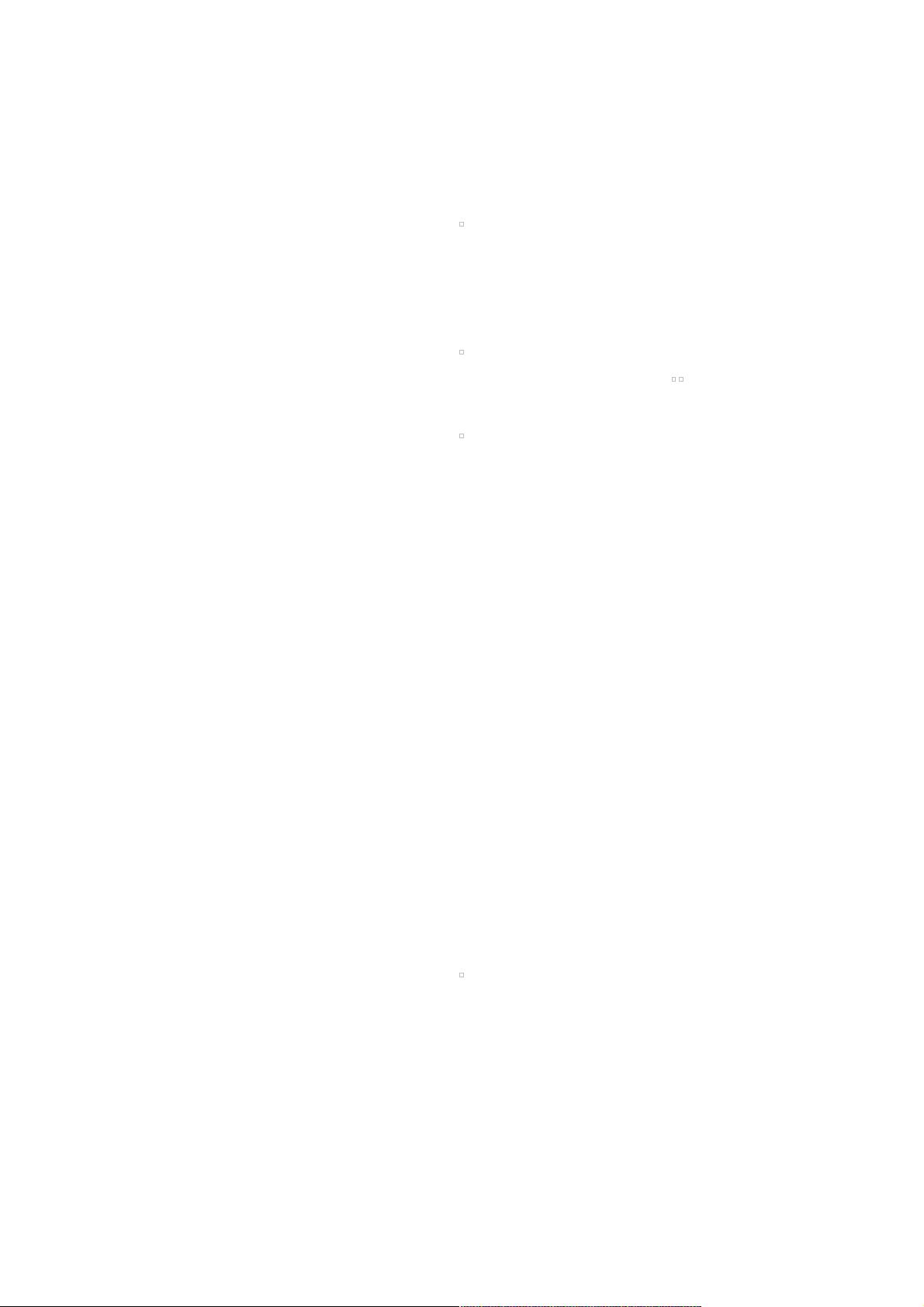vue-cli3项目升级实战:解决常见问题与配置
PDF格式 | 66KB |
更新于2024-08-31
| 7 浏览量 | 举报
"这篇文章主要详细介绍了如何正确地将项目升级到vue-cli3,分享了作者在升级过程中的步骤和遇到的问题及其解决方案。"
在将项目从较低版本的vue-cli升级到vue-cli3时,需要遵循一定的流程以确保一切顺利进行。首先,开发者可能会认为只需简单创建一个新的vue-cli3项目,然后将原有项目的目录结构和配置迁移过来,接着更新package.json并执行`yarn install`即可。然而,实际操作中,这样做可能会遇到问题,例如Vue的运行时构建错误提示:“You are using the runtime-only build of Vue...”。
Vue-cli3相较于前一个版本有了重大变化,其中最显著的是它不再包含默认的webpack配置,这意味着你需要手动创建`vue.config.js`文件来配置webpack。在创建的`vue.config.js`文件中,可以设置`chainWebpack`来调整模块规则,例如针对Vue文件的处理:
```javascript
chainWebpack: config => {
config.module
.rule('vue')
.use('vue-loader')
.loader('vue-loader')
.tap(options => {
options.compilerOptions.preserveWhitespace = false
return options
})
config.resolve.alias
.set('vue$', 'vue/dist/vue.esm.js')
.set('@', resolve('src'))
}
```
在升级过程中,可能会遇到几个常见问题:
1. 公共静态资源不加载:这可能是由于路径配置不当导致的。可以通过添加`CopyWebpackPlugin`插件来确保静态资源被正确复制到目标目录:
```javascript
const CopyWebpackPlugin = require('copy-webpack-plugin')
// ...
config.plugins.push(
new CopyWebpackPlugin([{ from: 'public/', to: 'public' }])
)
```
2. Chrome中无法查看样式源文件:vue-cli3默认关闭了sourceMap,这使得在浏览器中查看样式源文件变得困难。为了解决这个问题,需要在配置中开启CSS的sourceMap:
```javascript
css: {
sourceMap: true
},
```
3. 生产环境的debugger和console无法使用:这通常是因为uglifyjs-webpack-plugin或类似的压缩插件会删除调试语句。需要配置相应的插件以允许保留这些语句。
尽管vue-cli3带来了更灵活的配置和更好的性能,但升级过程中的这些坑需要开发者额外留意。理解并适当地配置webpack是成功升级的关键。在遇到问题时,查阅官方文档和社区资源通常能够找到有效的解决方案。
相关推荐









weixin_38596117
- 粉丝: 12
最新资源
- VB实现Excel数据导入到ListView控件技术
- 触屏版wap购物网站模板及多技术源码大全
- ZOJ1027求串相似度解题策略与代码分析
- Excel表格数据合并工具:高效整合多个数据源
- MFC列表控件:实现下拉选择与编辑功能
- Tinymce4集成Powerpaste插件即用版使用教程
- 探索QMLVncViewer:Qt Quick打造的VNC查看器
- Mybatis生成器:快速自定义实体类与Mapper文件
- Dota 2插件开发:TrollsAndElves自定义魔兽3地图攻略
- C语言编写单片机控制蜂鸣器唱歌教程
- Ansible自动化脚本简化Ubuntu本地配置流程
- 探索ListView扩展:BlurStickyHeaderListView源码解析
- 探索traces.vim插件:Vim的范围选择与模式高亮预览
- 快速掌握Ruby编译与安装的神器:ruby-build
- C语言实现P1口灯花样控制源代码及使用指南
- 会员管理系统:消费激励方案及其源代码